スローモーションビデオは、正しく実行されれば美しくなります。ここでは、PremiereProで60fpsのビデオからスローモーションを作成する方法を見ていきます。
スローモーションのために標準のフレームレートのビデオを遅くすることを間違えないでください。フッテージが途切れ途切れになり、見栄えが悪くなります。
代わりに、スムーズなスローモーションを作成するには、高いフレームレートでフッテージを撮影してから、ビデオ編集アプリで低いフレームレートでフッテージを再生する必要があります。ほとんどのデジタル一眼レフカメラとミラーレスカメラは、60フレーム/秒(fps)で720pまたは1080pを撮影できます。最大60fpsを撮影できるカメラがない場合は、最も手頃なオプションのリストを確認してください。 60 fpsで撮影すると、合理化された映画のような外観を維持しながら、より遅いfps(24 fpsなど)でフッテージを再生できます。
このウォークスルーでは、PremiereProで60fpsのフッテージを24fpsに変換して同様の効果を作成する方法を紹介します。これらはPremiereの基本的なスローモーション機能にすぎないため、フレームレートの解釈と時間の再マッピングの設定に慣れたら、タイムラインでキーフレームを使用してフッテージを高速化するための以下のビデオをご覧ください。
>
1。タイムラインを遅くする
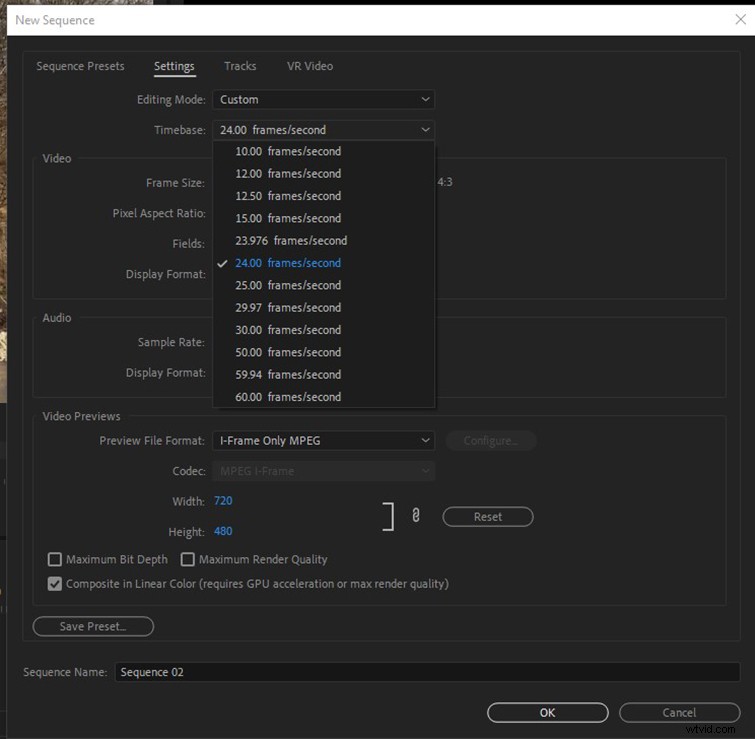
これはシンプルでわかりやすいです。 24fpsシーケンスを作成します。
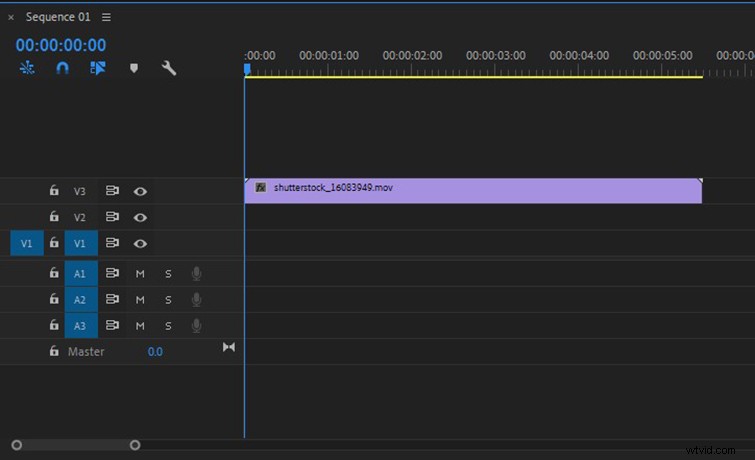
60fpsのクリップを24pのタイムラインに配置します。クリップを右クリックして、フレームブレンディングがオフになっていることを確認します。
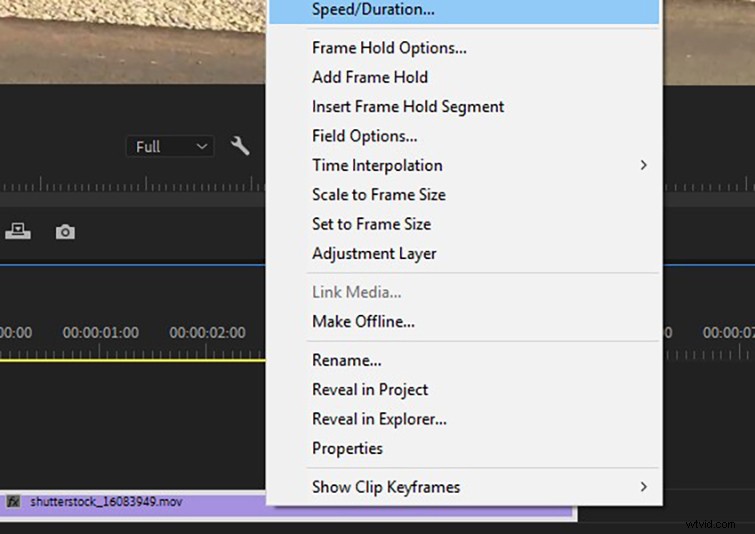
クリップを右クリックして、「速度/期間」(⌘R)に移動します。
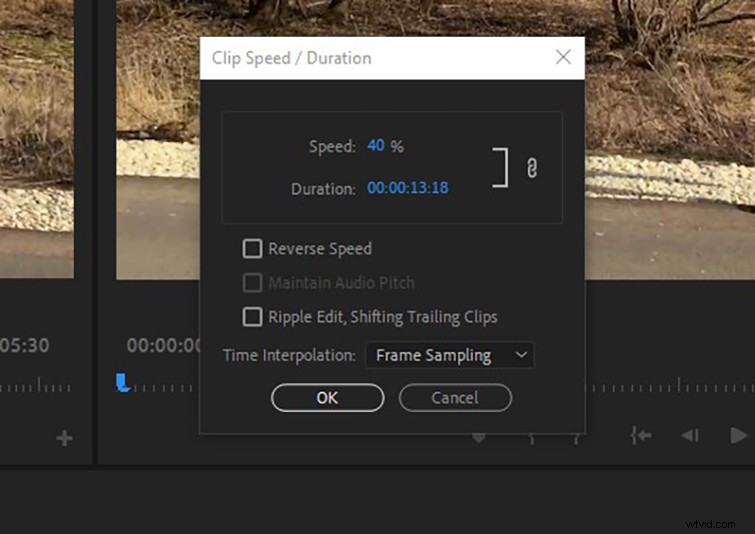
速度を40%に設定します(40%は、なしで実行できる最低速度になります)フッテージが途切れる)。 24 fps以外のフレームレートで作業している場合は、宛先のフレームレートをクリップのフレームレートで割って速度を決定する必要があります(例:24/60 =.4)。

これで、フッテージはスムーズなスローモーションになります。すべてのフレームが再生され、フレームのブレンドがないことがわかります。美しい!
2。フレームレートを再解釈する
これは私が通常60fpsクリップをslo-moに適合させる方法です。 (これは、1つの簡単なステップで複数のクリップをスローモーションにするための良い方法でもあります。)これにより、ビン内の選択したクリップがスローモーションになります。したがって、プロジェクトで元の100%速度のクリップを保持したい場合は、これを行う前に、それらを複製する必要があります。
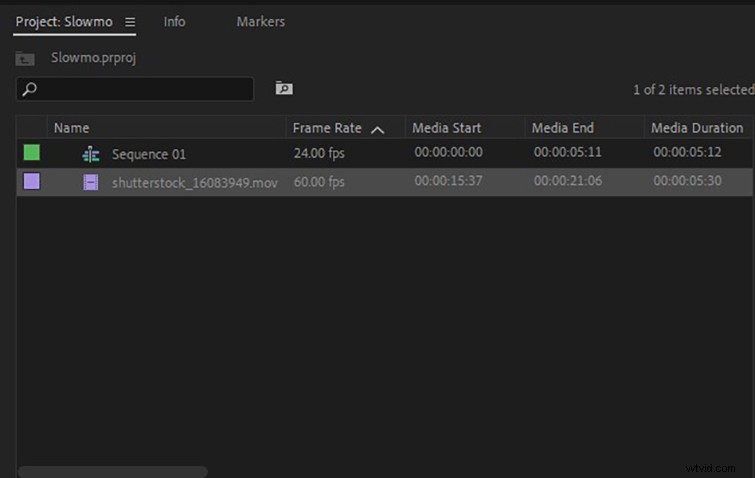
slo-moを作成するビン内のクリップを選択します。
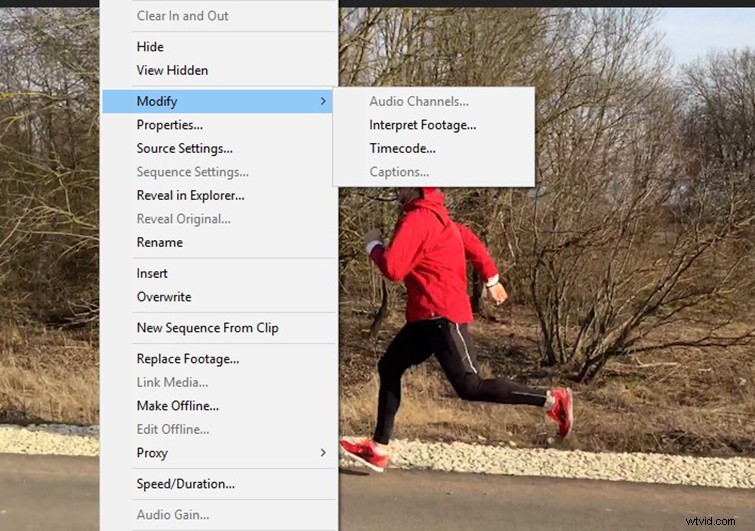
右クリックして、[修正]>[フッテージの解釈]を選択します。
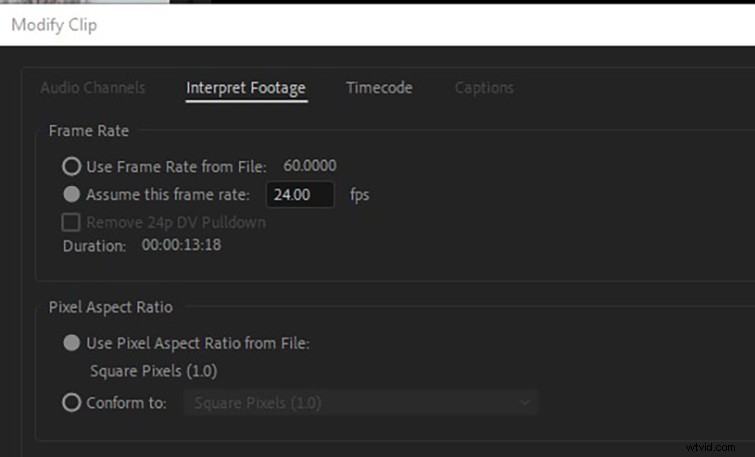
[このフレームレートを想定]を選択し、値をタイムラインのフレームレートに設定します。
終わり。これで、Premiereは、60 fpsクリップ内の既存のフレームを再編成して拡大し、24fpsシーケンスに準拠します。
これらの単純な手法を実装することで、60fpsのビデオを使用してPremiereProでスローモーションを作成するのは簡単です。
